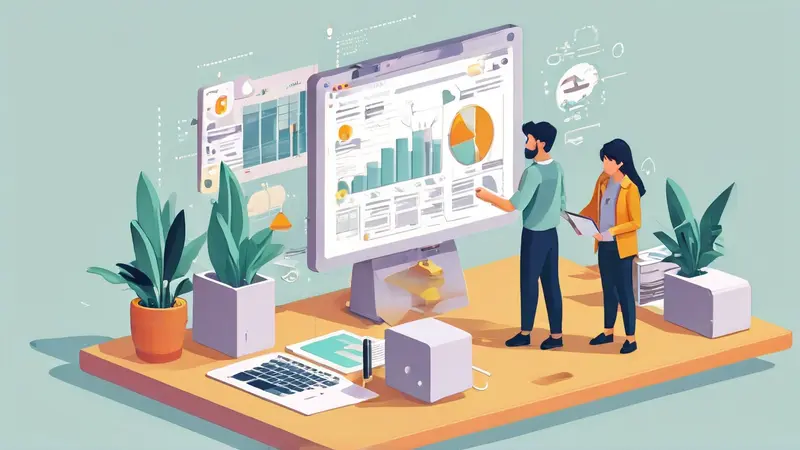
如何设置石墨文档协作?首先,你需要创建一个石墨文档或打开一个现有的石墨文档。其次,点击文档右上角的"分享"按钮,然后选择"设置协作者"。在弹出的窗口中,输入协作者的邮箱地址或石墨账号,然后选择协作者的权限等级。最后,点击"添加协作者",就可以完成协作设置了。
协作设置的关键在于选择正确的权限等级。石墨文档提供了三个权限等级:编辑权限、评论权限和只读权限。根据协作者的需求和你对文档的保护需求,选择合适的权限等级是非常重要的。
一、创建或打开石墨文档
要开始石墨文档的协作设置,首先需要有一个可供协作的文档。你可以创建一个新的石墨文档,也可以使用已经存在的石墨文档。创建新的石墨文档非常简单,只需要在石墨文档的主界面点击"新建文档"按钮,然后在弹出的窗口中输入文档的名称和描述即可。如果你选择使用现有的石墨文档,只需要在文档列表中找到该文档,然后点击打开即可。
二、点击"分享"按钮
打开或创建了石墨文档后,你需要找到并点击文档右上角的"分享"按钮。这个按钮通常是一个带有箭头的方形图标。点击"分享"按钮后,会弹出一个新的窗口,这个窗口就是用来设置协作的。
三、选择"设置协作者"
在弹出的窗口中,你会看到很多选项。其中,你需要找到并点击"设置协作者"选项。这个选项通常位于窗口的上方。点击"设置协作者"后,会出现一个新的窗口,这个窗口就是用来输入协作者信息和设置协作者权限的。
四、输入协作者信息
在新的窗口中,你需要输入协作者的邮箱地址或石墨账号。如果你不知道协作者的邮箱地址或石墨账号,可以询问协作者。输入了协作者信息后,你可以选择添加多个协作者,只需要在每个协作者信息后点击"添加"按钮即可。
五、设置协作者权限
在添加了协作者信息后,你需要设置协作者的权限。石墨文档提供了三个权限等级:编辑权限、评论权限和只读权限。编辑权限允许协作者修改文档内容,评论权限允许协作者对文档内容进行评论,而只读权限则只允许协作者查看文档内容。你可以根据协作者的需求和你对文档的保护需求,选择合适的权限等级。
六、完成协作设置
设置好协作者信息和权限后,你只需要点击"添加协作者"按钮,就可以完成协作设置了。添加的协作者会收到一封邮件,邮件中包含了文档的链接和他们的权限信息。协作者通过点击邮件中的链接,就可以开始协作了。
七、管理协作者
添加了协作者后,你可以在任何时候管理协作者。你可以修改协作者的权限,也可以删除协作者。只需要在"协作者"窗口中找到相应的协作者,然后点击"修改"或"删除"按钮即可。
八、协作注意事项
在进行石墨文档协作时,有一些注意事项需要遵守。首先,不要将编辑权限随意给予他人,以防止文档被误修改或破坏。其次,保持良好的协作习惯,尊重他人的意见,避免在文档中进行无意义的争论。最后,定期备份文档,防止因意外情况导致文档丢失。
通过以上的步骤和注意事项,你可以轻松地在石墨文档中设置协作,与他人共同完成文档的编辑和优化。
相关问答FAQs:
1. 为什么要使用石墨文档进行协作?
石墨文档是一款强大的在线协作工具,它可以帮助团队成员实时共享和编辑文档,提高工作效率和协作效果。
2. 石墨文档如何设置协作权限?
在石墨文档中,你可以通过设置协作权限来控制团队成员对文档的访问和编辑权限。你可以选择将文档设为公开、私有或者仅限特定成员访问。此外,你还可以选择授予团队成员查看、编辑或者管理权限。
3. 如何在石墨文档中实现实时协作?
石墨文档提供实时协作功能,团队成员可以同时编辑同一份文档,实时查看对方的编辑内容。你可以通过邀请团队成员加入文档,然后大家可以在文档上进行实时编辑、评论和讨论。这样可以避免多人协作时的版本混乱和沟通不畅的问题。





























